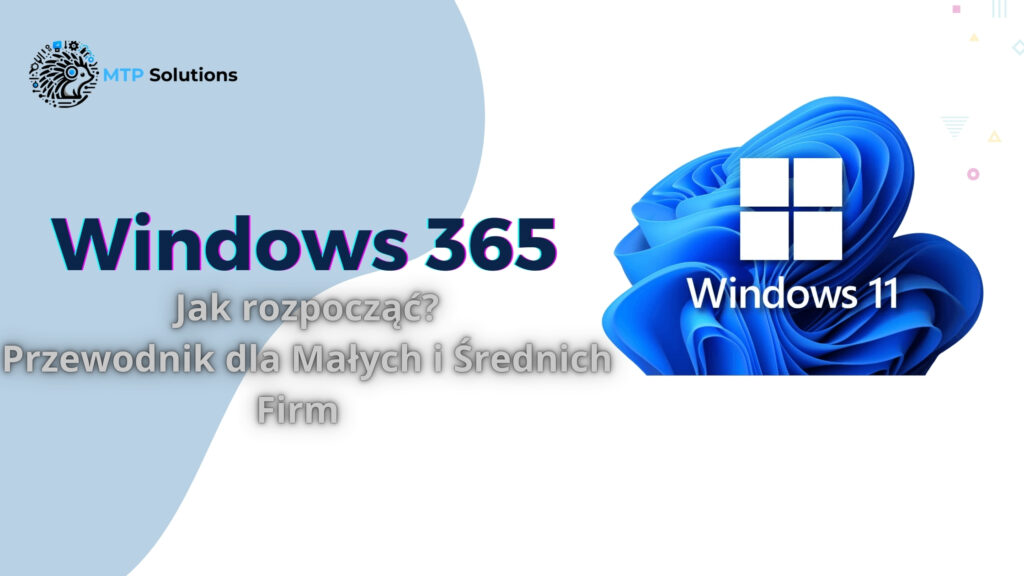Rozpoczęcie korzystania z nowego narzędzia technologicznego może być wyzwaniem, zwłaszcza dla małych i średnich firm, które często dysponują ograniczonymi zasobami. Windows 365 to innowacyjne rozwiązanie chmurowe, które oferuje wiele korzyści, takich jak zwiększona mobilność, elastyczność oraz oszczędność kosztów. W tym przewodniku krok po kroku pokażemy, jak łatwo i szybko rozpocząć korzystanie z Windows 365, aby Twoja firma mogła w pełni wykorzystać jego potencjał. Od rejestracji i konfiguracji konta, przez instalację aplikacji, aż po zarządzanie użytkownikami i bezpieczeństwem danych – dowiesz się wszystkiego, co potrzebne, aby sprawnie wdrożyć Windows 365 w swojej organizacji.
Jeżeli chcesz dowiedzieć się więcej czym jest Windows 365 zapoznaj się z naszym poprzednim wpisem: Windows 365: Nowa Era dla Małych i Średnich Firm
Rejestracja i konfiguracja konta
Aby rozpocząć korzystanie z Windows 365 administrator musi przypisać odpowiednią licencję do konta użytkownika. Windows 365 oferuje różne plany subskrypcyjne, które różnią się pod względem funkcji i ceny. Oto tabela przedstawiająca dostępne plany:
| Procesor | RAM | Pamięć | Cena (USD/miesięcznie) |
| 2 vCPU | 4 GB RAM | 64 GB | 32,00 |
| 2 vCPU | 4 GB RAM | 128 GB | 35,00 |
| 2 vCPU | 4 GB RAM | 256 GB | 44,00 |
| 2 vCPU | 8 GB RAM | 128 GB | 45,00 |
| 2 vCPU | 8 GB RAM | 256 GB | 54,00 |
| 4 vCPU | 16 GB RAM | 128 GB | 70,00 |
| 4 vCPU | 16 GB RAM | 256 GB | 79,00 |
| 4 vCPU | 16 GB RAM | 512 GB | 105,00 |
| 8 vCPU | 32 GB RAM | 128 GB | 127,00 |
| 8 vCPU | 32 GB RAM | 256 GB | 136,00 |
| 8 vCPU | 32 GB RAM | 512 GB | 162,00 |
| 16 vCPU | 64 GB RAM | 512 GB | 281,00 |
| 16 vCPU | 64 GB RAM | 1 TB | 319,00 |
Wskazówki dotyczące wyboru odpowiedniego planu subskrypcyjnego
- Analiza potrzeb firmy: Przed wyborem planu, dokładnie przeanalizuj potrzeby swojej firmy. Zastanów się, ile użytkowników będzie korzystać z Windows 365, jakie aplikacje będą potrzebne oraz jakie są wymagania dotyczące zasobów.
- Porównanie dostępnych planów: Windows 365 oferuje różne plany subskrypcyjne, które różnią się pod względem funkcji i ceny. Porównaj dostępne opcje, aby znaleźć plan, który najlepiej odpowiada Twoim wymaganiom.
- Skorzystanie z okresu próbnego: Wiele planów subskrypcyjnych Windows 365 oferuje darmowy okres próbny. Skorzystaj z tej możliwości, aby przetestować usługę przed podjęciem ostatecznej decyzji.
- Konsultacja z ekspertami: Jeśli masz wątpliwości co do wyboru odpowiedniego planu, skonsultuj się z ekspertami ds. wdrożeń. Mogą oni pomóc w optymalnym doborze planu i dostosowaniu go do specyficznych potrzeb Twojej firmy.
Chociaż samodzielne rozpoczęcie korzystania z Windows 365 jest możliwe, skorzystanie z usług wdrożenia oferowanych przez specjalistów może przynieść wiele dodatkowych korzyści. Profesjonalne wsparcie zapewnia szybkie i bezproblemowe wdrożenie Windows 365, co pozwala uniknąć potencjalnych problemów i błędów. Specjaliści ds. wdrożeń mają doświadczenie i wiedzę, które pozwalają na optymalne skonfigurowanie zasobów i ustawień, co przekłada się na lepszą wydajność i efektywność.
Dodatkowo, usługi wdrożenia pozwalają na dostosowanie Windows 365 do specyficznych potrzeb firmy. Specjaliści mogą zaproponować rozwiązania, które najlepiej odpowiadają wymaganiom klienta, co przekłada się na lepsze rezultaty. W ramach usług wdrożenia, specjaliści mogą również przeprowadzić szkolenia dla pracowników, co pozwala na szybkie i efektywne wdrożenie nowych narzędzi. Ponadto klient może liczyć na wsparcie techniczne w razie jakichkolwiek problemów.
Pierwsze logowanie i interfejs użytkownika
Jak zalogować się do Windows 365 po raz pierwszy
Po założeniu konta i przypisaniu licencji, nadszedł czas na pierwsze logowanie do Windows 365. Aby to zrobić, przejdź na stronę logowania Windows 365 i wprowadź swoje dane logowania, czyli adres e-mail i hasło. Po zalogowaniu się, zostaniesz przekierowany do swojego wirtualnego pulpitu, który jest hostowany w chmurze Microsoft Azure. To oznacza, że możesz uzyskać dostęp do swojego pulpitu z dowolnego miejsca i na dowolnym urządzeniu, co zapewnia niespotykaną wcześniej elastyczność.
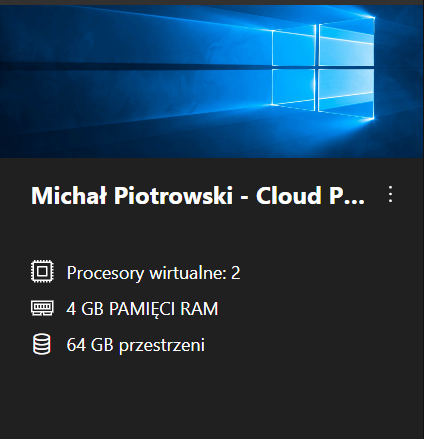
Przegląd interfejsu użytkownika i głównych funkcji
Interfejs użytkownika Windows 365 jest intuicyjny i łatwy w obsłudze. Na głównym ekranie znajdziesz pasek zadań, który umożliwia szybki dostęp do najważniejszych aplikacji i funkcji. Możesz łatwo przełączać się między aplikacjami, zarządzać plikami i korzystać z narzędzi do komunikacji, takich jak Microsoft Teams. Dodatkowo, Windows 365 oferuje pełną integrację z ekosystemem Microsoft 365, co oznacza, że masz dostęp do wszystkich swoich dokumentów, arkuszy kalkulacyjnych i prezentacji w jednym miejscu.
Personalizacja pulpitu i ustawień
Jednym z kluczowych elementów Windows 365 jest możliwość personalizacji pulpitu i ustawień. Możesz dostosować wygląd swojego pulpitu, zmieniając tapetę, układ ikon oraz motyw kolorystyczny. Dodatkowo możesz skonfigurować ustawienia systemowe, takie jak preferencje dotyczące powiadomień, zarządzanie kontami użytkowników oraz ustawienia prywatności. Dzięki temu, Twój wirtualny pulpit będzie idealnie dopasowany do Twoich potrzeb i preferencji, co zwiększy komfort pracy i efektywność.
Jeśli interesują Cię również inne produkty z ekosystemu Microsoft 365, sprawdź nasze artykuły Microsoft 365
Instalacja i zarządzanie aplikacjami
Instalacja i aktualizacje aplikacji
Windows 365 umożliwia łatwą instalację i zarządzanie aplikacjami na wirtualnym pulpicie. Aby zainstalować aplikację, wystarczy przejść do sklepu Microsoft Store, wyszukać potrzebną aplikację i kliknąć „Zainstaluj”. Proces instalacji jest szybki i intuicyjny, a aplikacje są automatycznie dodawane do Twojego pulpitu. Dodatkowo, Windows 365 zapewnia regularne aktualizacje aplikacji, co gwarantuje, że zawsze korzystasz z najnowszych wersji oprogramowania. Aktualizacje są instalowane automatycznie, co eliminuje konieczność ręcznego zarządzania nimi i zapewnia, że Twoje aplikacje są zawsze bezpieczne i wydajne.
Wskazówki dotyczące optymalizacji wydajności
Aby maksymalnie wykorzystać możliwości Windows 365, warto zastosować kilka wskazówek dotyczących optymalizacji wydajności:
- Regularne aktualizacje: Upewnij się, że wszystkie aplikacje i system operacyjny są zawsze aktualne. Regularne aktualizacje zapewniają nie tylko nowe funkcje, ale także poprawki bezpieczeństwa i optymalizacje wydajności.
- Zarządzanie zasobami: Monitoruj zużycie zasobów, takich jak pamięć RAM i procesor, aby uniknąć przeciążenia systemu. Możesz to zrobić za pomocą wbudowanych narzędzi do monitorowania wydajności.
- Optymalizacja ustawień systemowych: Dostosuj ustawienia systemowe, takie jak efekty wizualne i preferencje dotyczące zasilania, aby poprawić wydajność. Na przykład, wyłączenie niepotrzebnych efektów wizualnych może przyspieszyć działanie systemu.
- Regularne czyszczenie systemu: Usuwaj niepotrzebne pliki i aplikacje, które mogą obciążać system. Regularne czyszczenie systemu pomoże utrzymać jego wydajność na wysokim poziomie.
- Korzystanie z narzędzi do optymalizacji: Wykorzystaj dostępne narzędzia do optymalizacji systemu, takie jak defragmentacja dysku i narzędzia do zarządzania pamięcią. Te narzędzia mogą pomóc w utrzymaniu płynności działania systemu.
Zarządzanie użytkownikami i uprawnieniami w Windows 365
Jak dodać i zarządzać użytkownikami w Windows 365
Dodawanie i zarządzanie użytkownikami w Windows 365 jest kluczowym elementem efektywnego zarządzania zasobami IT w firmie. Aby dodać nowego użytkownika, zaloguj się do centrum administracyjnego Microsoft 365 i przejdź do sekcji „Użytkownicy” > „Aktywni użytkownicy”. Kliknij „Dodaj użytkownika” i wprowadź wymagane informacje, takie jak imię, nazwisko, adres e-mail i hasło. Po dodaniu użytkownika, możesz przypisać mu odpowiednią licencję Windows 365, co pozwoli na korzystanie z wirtualnego pulpitu.
Ustawianie uprawnień i ról użytkowników
Windows 365 umożliwia precyzyjne zarządzanie uprawnieniami i rolami użytkowników, co jest niezbędne do zapewnienia bezpieczeństwa i efektywności pracy. W centrum administracyjnym Microsoft 365, możesz przypisać różne role użytkownikom, takie jak administrator, użytkownik standardowy czy gość. Każda rola ma określone uprawnienia, które definiują, jakie działania użytkownik może wykonywać. Aby ustawić uprawnienia, wybierz użytkownika, przejdź do sekcji „Licencje i aplikacje” i zaznacz odpowiednie opcje. Dzięki temu możesz kontrolować dostęp do zasobów i aplikacji, co zwiększa bezpieczeństwo danych.
Jeśli interesuje Cię również rozwiązanie Microsoft Teams Rooms, sprawdź nasze artykuły Microsoft Teams Rooms
Najlepsze praktyki zarządzania zespołem
Efektywne zarządzanie zespołem w Windows 365 wymaga zastosowania kilku najlepszych praktyk:
- Regularne przeglądy uprawnień: Regularnie przeglądaj i aktualizuj uprawnienia użytkowników, aby upewnić się, że mają dostęp tylko do tych zasobów, które są im niezbędne do pracy.
- Szkolenia i wsparcie: Zapewnij swoim pracownikom odpowiednie szkolenia dotyczące korzystania z Windows 365 oraz bezpieczeństwa danych. Dzięki temu będą mogli efektywnie korzystać z narzędzi i unikać potencjalnych zagrożeń.
- Monitorowanie aktywności: Korzystaj z narzędzi do monitorowania aktywności użytkowników, aby szybko wykrywać i reagować na nieautoryzowane działania. Regularne monitorowanie pomaga w utrzymaniu bezpieczeństwa i zgodności z politykami firmy.
- Automatyzacja zadań administracyjnych: Wykorzystaj dostępne narzędzia do automatyzacji zadań administracyjnych, takich jak przypisywanie licencji czy zarządzanie uprawnieniami. Automatyzacja pozwala zaoszczędzić czas i zredukować ryzyko błędów.
- Komunikacja i współpraca: Utrzymuj otwartą komunikację z zespołem i zachęcaj do współpracy. Regularne spotkania i wymiana informacji pomagają w szybkim rozwiązywaniu problemów i zwiększają efektywność pracy.
Jak zabezpieczyć swoje konto i dane w Windows 365
Przegląd funkcji bezpieczeństwa
Windows 365 jest zaprojektowany z myślą o bezpieczeństwie, oferując szereg zaawansowanych funkcji, które chronią Twoje konto i dane. Dzięki podejściu Zero Trust, Windows 365 zapewnia kompleksową ochronę na wielu poziomach. Oto niektóre z kluczowych funkcji bezpieczeństwa:
- vTPM (virtual Trusted Platform Module): Każdy Cloud PC ma dedykowany moduł TPM, który działa jako bezpieczny magazyn kluczy i pomiarów.
- Secure Boot: Funkcja, która zapobiega uruchamianiu systemu operacyjnego Windows, jeśli na maszynie są zainstalowane nieautoryzowane rootkity lub bootkity.
- Hypervisor Code Integrity (HVCI): Zapewnia integralność kodu uruchamianego w środowisku wirtualnym.
- Microsoft Defender Credential Guard: Chroni poświadczenia użytkowników przed atakami.
Wskazówki dotyczące ochrony przed zagrożeniami cybernetycznymi
Aby maksymalnie zabezpieczyć swoje konto i dane w Windows 365, warto zastosować kilka najlepszych praktyk:
- Używaj silnych haseł: Upewnij się, że Twoje hasła są silne i trudne do odgadnięcia. Unikaj używania tych samych haseł w różnych serwisach.
- Włącz uwierzytelnianie wieloskładnikowe (MFA): MFA dodaje dodatkową warstwę ochrony, wymagając od użytkowników podania dodatkowego kodu weryfikacyjnego podczas logowania.
- Regularnie aktualizuj oprogramowanie: Upewnij się, że wszystkie aplikacje i system operacyjny są zawsze aktualne. Regularne aktualizacje zapewniają nie tylko nowe funkcje, ale także poprawki bezpieczeństwa.
- Monitoruj aktywność konta: Regularnie sprawdzaj aktywność swojego konta, aby szybko wykrywać i reagować na nieautoryzowane działania1.
- Korzystaj z narzędzi do zarządzania bezpieczeństwem: Wykorzystaj dostępne narzędzia, takie jak Microsoft Defender for Endpoint, aby monitorować i zarządzać bezpieczeństwem swoich urządzeń.
Windows 365 oferuje również integrację z innymi usługami Microsoft, takimi jak Azure Active Directory i Microsoft Endpoint Manager, co pozwala na centralne zarządzanie bezpieczeństwem i zgodnością
Wsparcie techniczne i zasoby
Aby uzyskać pomoc techniczną w Windows 365, użytkownicy mogą skorzystać z różnych kanałów wsparcia oferowanych przez Microsoft. W przypadku napotkania problemów, warto najpierw odwiedzić stronę pomocy technicznej Windows 365, gdzie znajduje się obszerna baza wiedzy oraz często zadawane pytania (FAQ). Dodatkowo, Microsoft oferuje wsparcie techniczne poprzez czat na żywo, e-mail oraz telefon, co pozwala na szybkie rozwiązanie problemów.
Dostępne zasoby i dokumentacja obejmują szczegółowe przewodniki, artykuły, filmy instruktażowe oraz webinary, które pomagają użytkownikom w pełnym wykorzystaniu możliwości Windows 365. Dokumentacja jest regularnie aktualizowana, aby zapewnić najnowsze informacje i najlepsze praktyki.
W przypadku rozwiązywania problemów, warto skorzystać z narzędzi diagnostycznych dostępnych w Windows 365, które mogą pomóc w identyfikacji i naprawie typowych problemów. Dodatkowo, społeczność użytkowników Windows 365 na forach dyskusyjnych i w grupach wsparcia może być cennym źródłem informacji i porad.
eśli interesuje Cię również środowisko Microsoft Teams, sprawdź nasz artykuł Wprowadzenie do Microsoft Teams: Jak zacząć?
Podsumowanie
Rozpoczęcie korzystania z Windows 365 jest proste i intuicyjne. Kluczowe kroki obejmują rejestrację konta, wybór odpowiedniego planu subskrypcji oraz konfigurację środowiska pracy. Po zakończeniu tych kroków, użytkownicy mogą cieszyć się pełnymi możliwościami Windows 365, które oferują elastyczność i wydajność w codziennej pracy.
Zachęcamy do dalszego eksplorowania funkcji i możliwości Windows 365, aby w pełni wykorzystać jego potencjał. Dzięki regularnym aktualizacjom i nowym funkcjom, Windows 365 stale się rozwija, dostarczając użytkownikom najnowsze narzędzia i technologie.
Chciałbyś dowiedzieć się więcej o Windows 365?
Jesteśmy gotowi na nowe, ciekawe i dynamiczne projekty. Uwielbiamy kontakt z ludźmi dlatego oferujemy usługi zdalne oraz na miejscu. Umów się na spotkanie w dogodnym dla siebie czasie i porozmawiajmy.